cad绘制墙体的操作步骤讲解
时间:2022-10-26 14:35
在使用cad时,有的亲们还不了解绘制墙体的操作,那么下面就来学习cad绘制墙体的操作步骤吧,相信对大家一定会有所帮助的。
cad绘制墙体的操作步骤讲解

1、首先使用天正建筑CAD 2014开启需要绘制墙体的图纸文件。
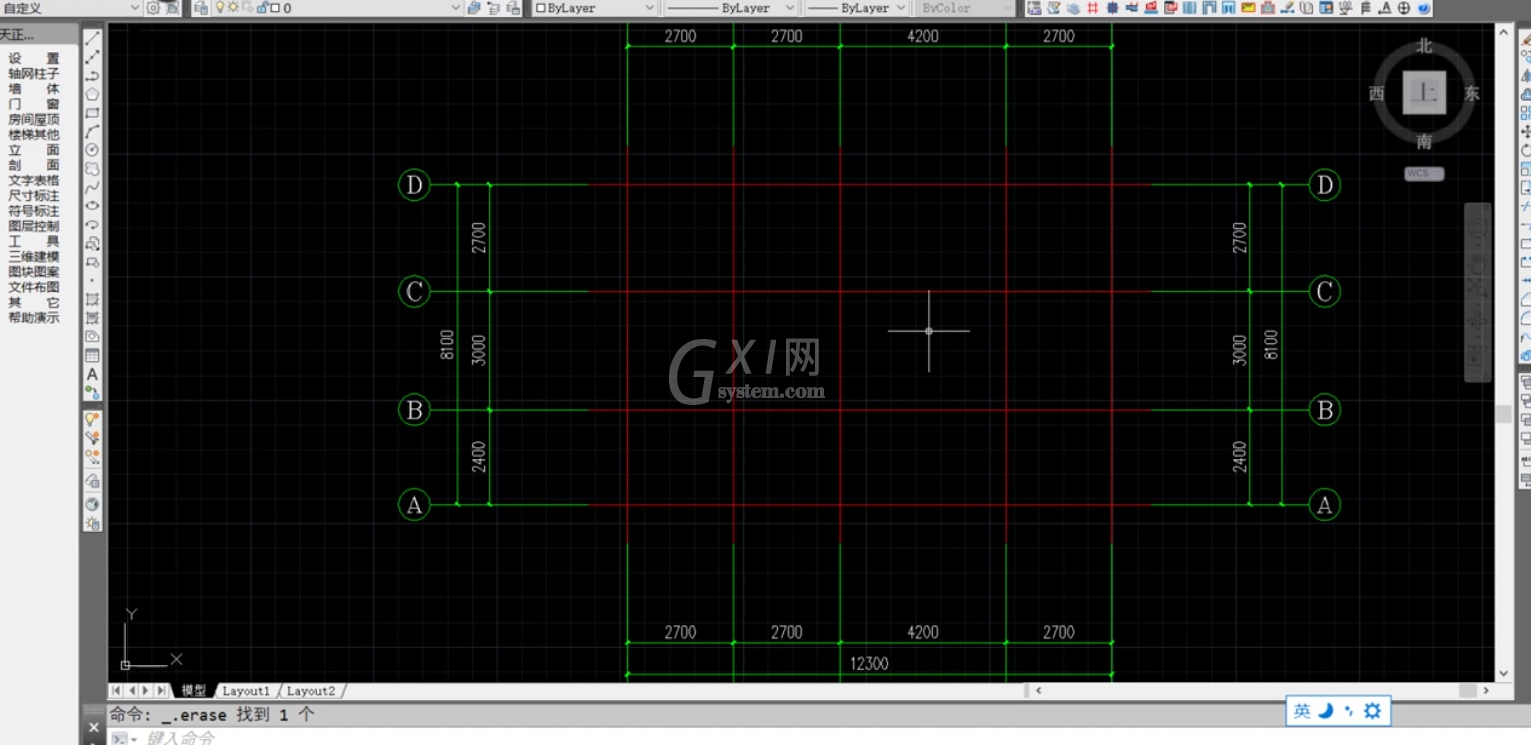
2、然后在左侧绘图工具栏中点击“墙体”在弹出的选项中点击选择“绘制墙体”,系统弹出墙体设置窗口。
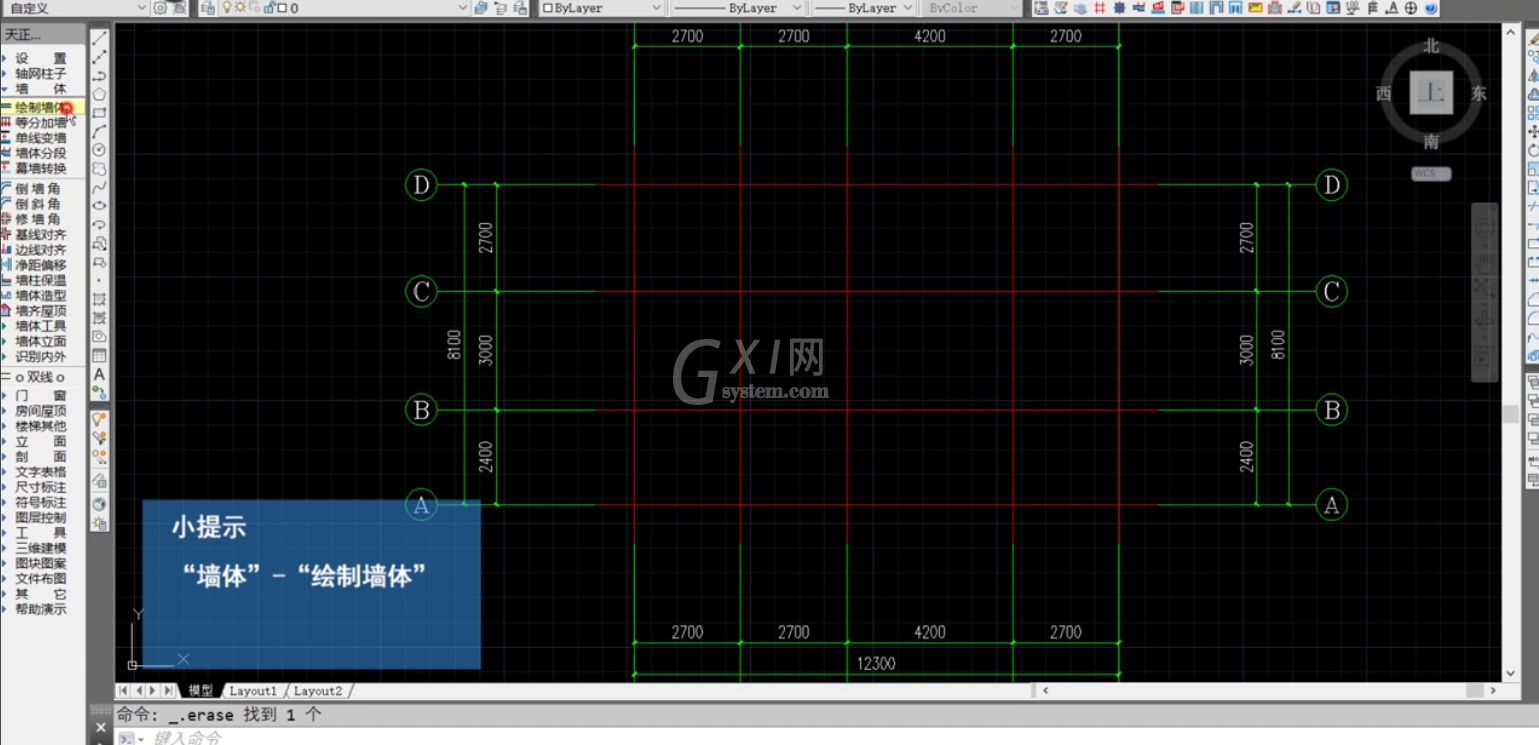
3、在窗口可设置墙体的左宽、右宽等属性。
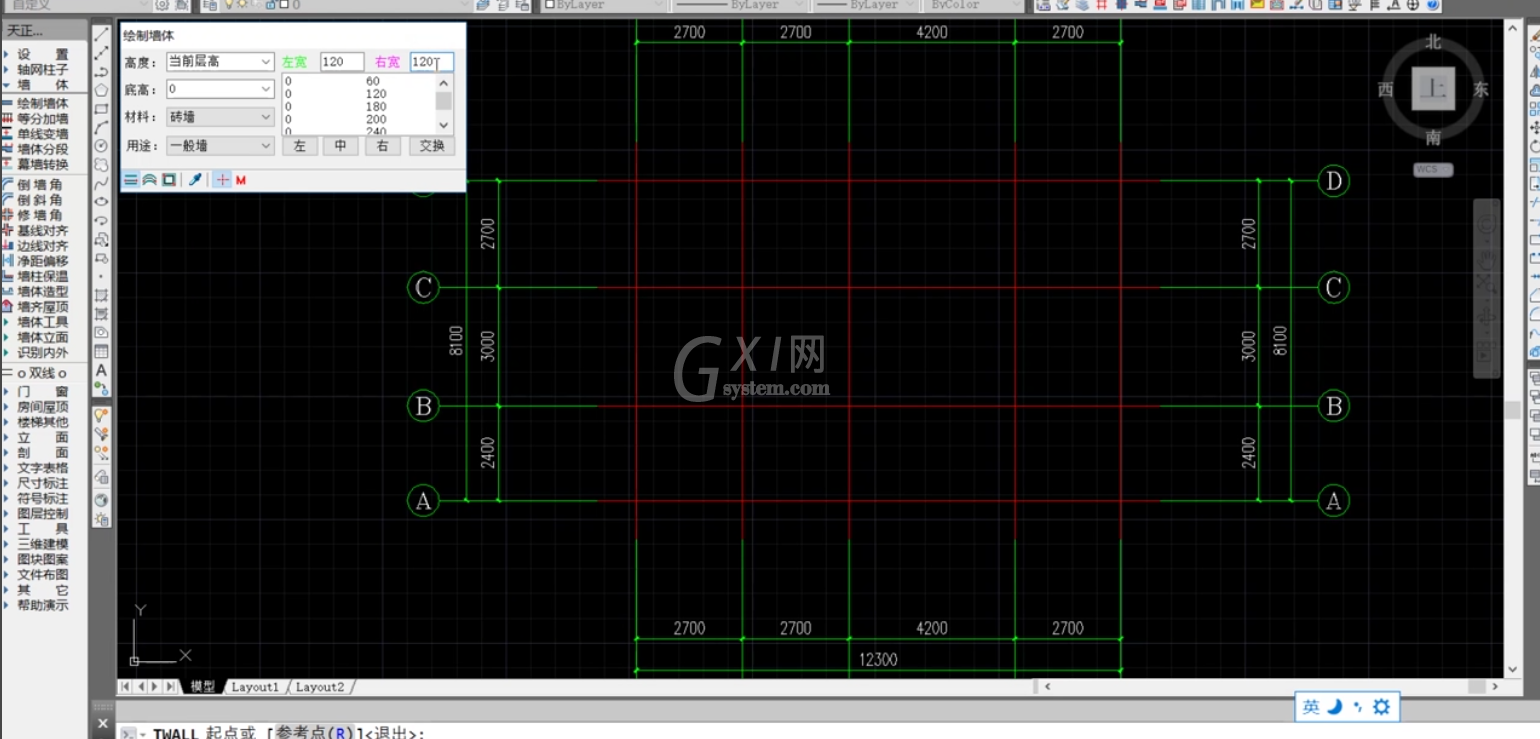
4、完成设置后,将鼠标移动到绘图区,鼠标左键单击墙线起点拖动鼠标进行绘制,鼠标左键单击可确定转折点。按“F3”可开启对象捕捉,准确捕捉轴网交点。
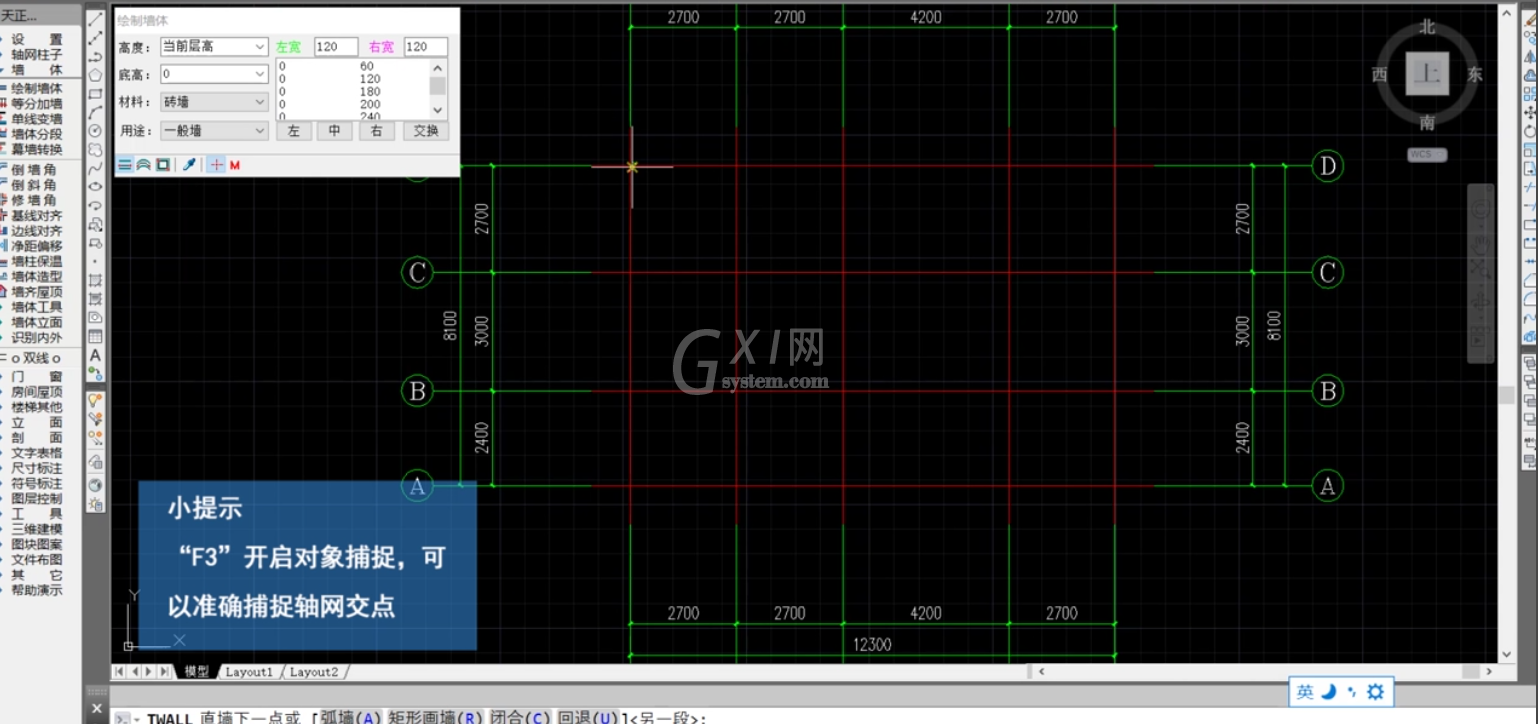
5、完成墙线绘制后我们可以在命令栏输入闭合快捷键“C”,按下“空格键”确定,墙线就会自动连接起点完成墙线绘制。
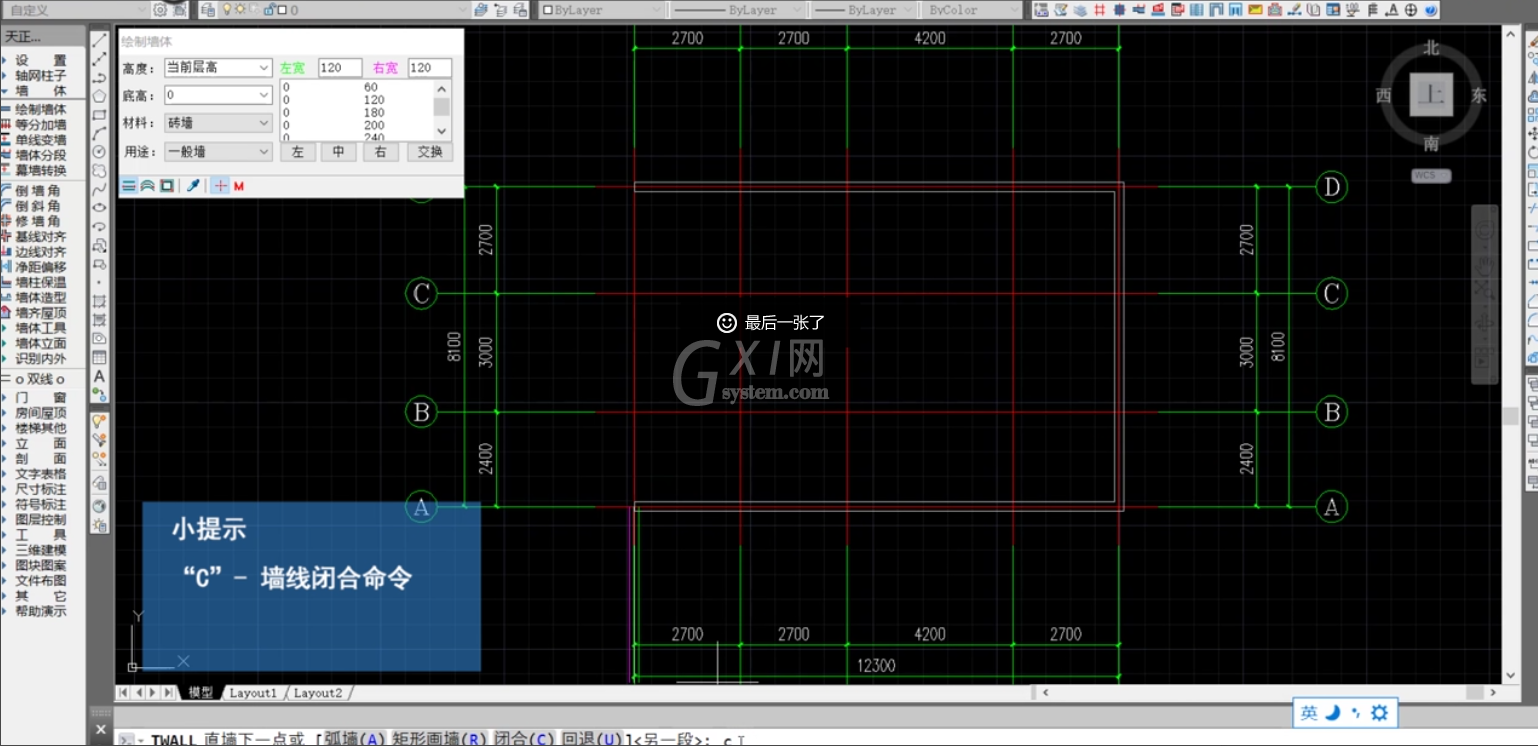
以上这里为各位分享了cad绘制墙体的操作步骤。有需要的朋友赶快来看看本篇文章吧。



























